1、新建一个“宽度”为700像素、“高俣觊鄄幼度”为400像素、分辨率为72的黑色文档,输入自己想要的文字,颜色为白色
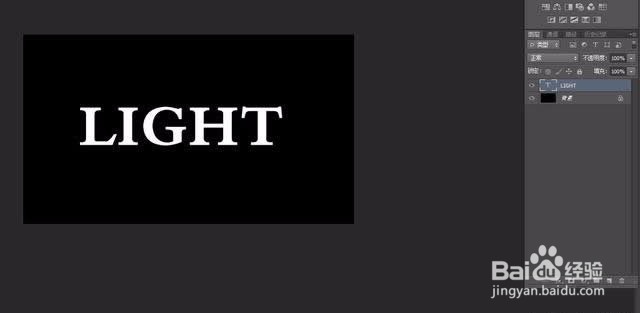
2、把文字图层拷贝一个,然后隐藏拷贝的图层,选择原来文字图层,按Ctrl+E键将文字图层与背景图层合并
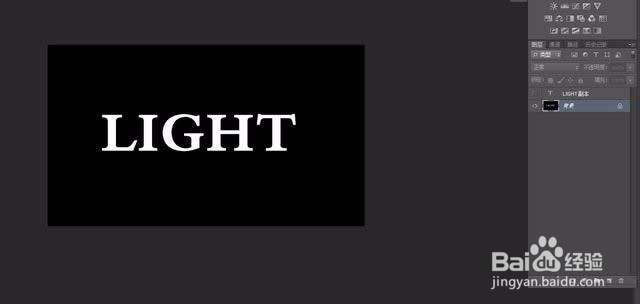
3、在菜单中执行“滤镜/扭曲/极坐标”滤镜,打开“极坐标”对话框,勾选“极坐标到平面坐标”
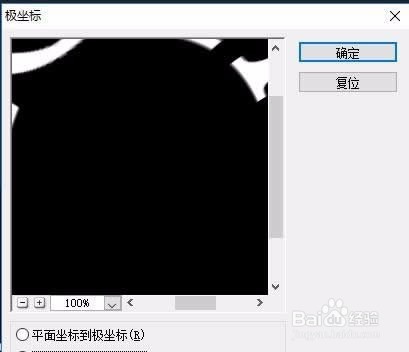
4、设置完毕单击“确定”按钮,再在菜单中执行“图像/图像旋转/顺时针90度旋转”,将图像旋转90度
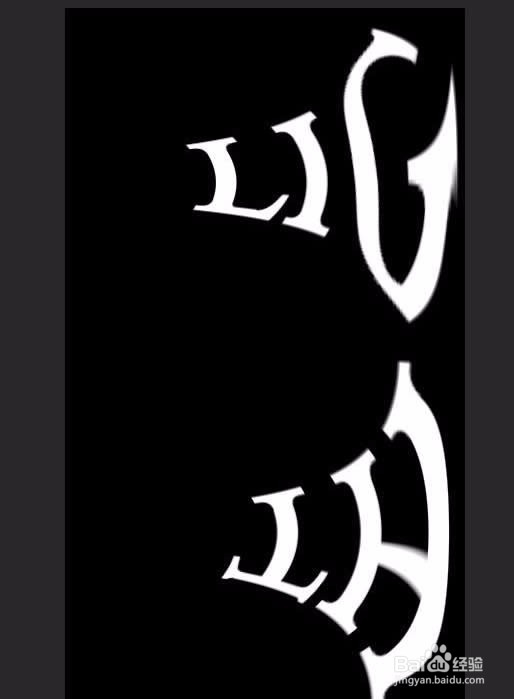
5、在菜单中执行“滤镜/风格化/风”命令,打开“风”对话框,其中的参数值
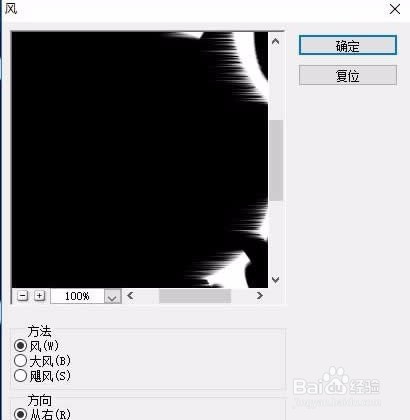
6、设置完毕单击“确定”按钮,按ctrl+F键2次

7、在菜单中执行“图像/图像旋转/逆时针90度旋转”,将图像旋转90度。然后在菜单中执行“滤镜/扭曲/极坐标”命令,打开“极坐标”对话框

8、然后在菜单中执行“滤镜/模糊/径向模糊”命令,打开“径向模糊”对话框
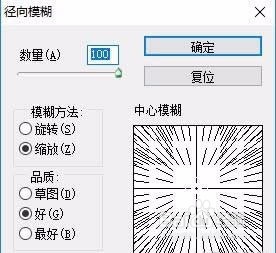
9、显示文字图层,在菜单中执行“图层/图层样式/内发光”命令,打开“内发光”对话框,其中的参数值
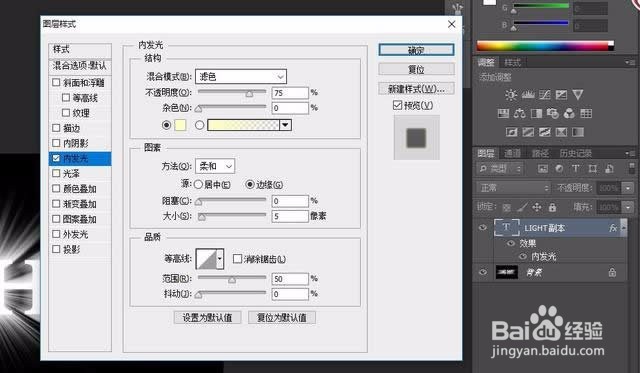
10、设置完毕单击“确定”按钮,在“图层”面板中设置“填充”为16%
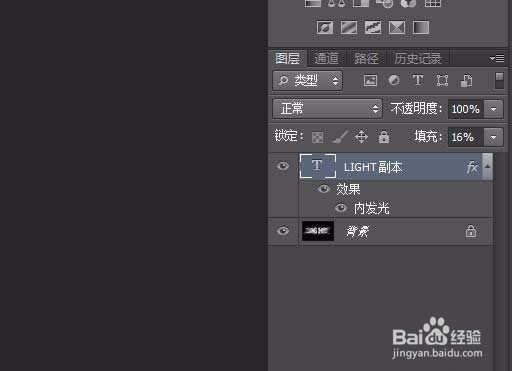
11、选择背景图层后,单击“创建新的填充与调整图层”按钮,在弹出的菜单中选择“渐变映射”
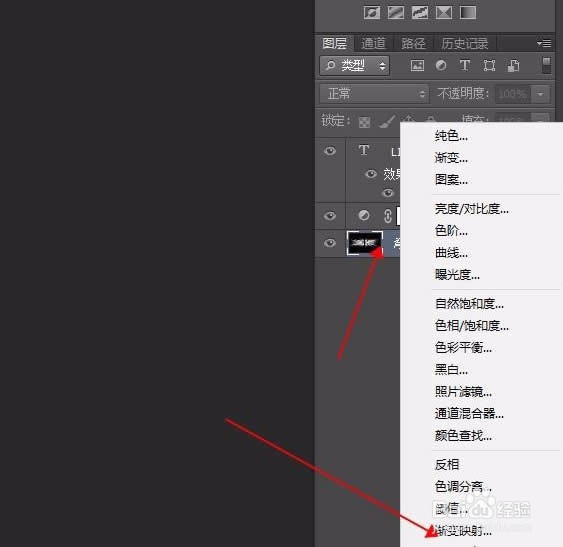
12、打开“属性”面板,在“渐变拾色器”处单击,打开“渐变编辑器”设置渐变颜色
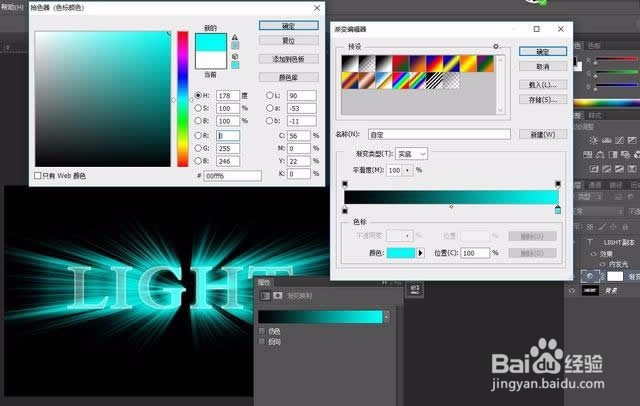
13、最后保存导出

